如果用户觉得电脑外放的音量较小,或者想要将其设置为静音,可通过以下方法来实现。
工具/原料
Windows7
调节音量
调节音量的大小
1、步骤一 单击桌面任务栏中的音量图标,在展开的列表中拖动滑块,即可调节音量大小,如下图所示。

2、步骤二 如果调节后还是觉得外放的音量不够大,可继续单击音量图标,在展开的谱驸扌溺列表中单击”合成器“按钮,如下图所示。
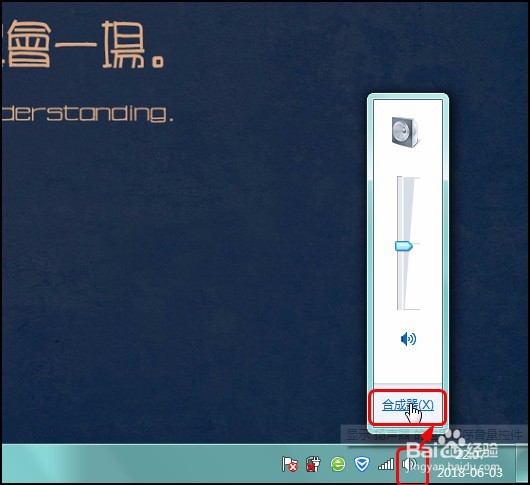
3、步骤三 在弹出的对话框中拖动“扬声器”下的滑块,即可调节音量,如下图所示。

设置为静音
1、步骤一 单击桌面任务栏中的音量图标,在展开的列表中单击代表音量最小的小喇责熘诱寒叭图标,如下图所示。也可以直接拖动音量滑块至底部。
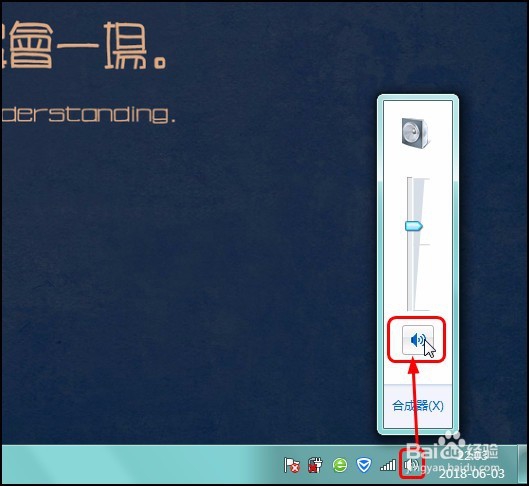
2、步骤二 即可看到音量图标右下角会出现一个代表禁止的符号,如下图所示,这个表示音量被设置为静音了。

